

英文系统下使用全中文地图导航,不用去香港激活 Apple Watch 心电图和房颤检测
source link: https://blog.shuziyimin.org/850
Go to the source link to view the article. You can view the picture content, updated content and better typesetting reading experience. If the link is broken, please click the button below to view the snapshot at that time.

英文系统下使用全中文地图导航,不用去香港激活 Apple Watch 心电图和房颤检测
本文转载自 果核 Apple Nuts,已获授权,除排版改动以适应博客展示,文章未进行任何修改。
英文系统下使用全中文地图和导航
从 iOS 11.2 和 macOS 10.13.2 开始,Apple 为系统大量增加汉化。可能对于部分新用户来说是好事,因为很多功能看起来更加接地气和本土化,而且从 0 开始适应汉化不会觉得非常违和。
但是对于很多老用户来说,很多功能的汉化让我对原有的功能感到混淆和困惑,总找不到想要的功能,例如经常搞混 “辅助功能” 和 “辅助触控”,再例如 隔空投送、调度中心、访达、实况照片、程序坞、雷雳接口等等汉化都让我摸不到头脑,不能第一时间反应过来。于是索性把系统语言修改为英文,感觉非常舒服。
但是遇到一个问题就是,英文系统环境下,Apple 自带的地图不能使用中文导航或显示中文搜索结果。很多朋友可能不喜欢使用百度地图、高德地图、腾讯地图等,认为太臃肿太难用,但是英文系统环境下,地图的导航和显示搜索结果还是英文的,感觉又不太好用。iOS 13 又偏偏没有为 地图 应用提供单独选择语言,于是很多朋友很纠结。今天这篇教程,我就给大家带来解决方案。
iOS 系统的权限十分封闭,在未越狱的情况下,用户很难直接修改系统配置文件的参数。但是我们忽略了一个特殊的渠道,备份与恢复。
使用 Finder 或第三方工具对设备进行备份的过程中,设备中的 App 存档、系统配置都会被拷贝到计算机上,并通过特殊的归档方式存储在本地计算机上。和 iOS 系统不同的是,设备数据的备份文件没有过于严格的加密保护和恢复验证,可以被轻易读取和修改,并可以通过 Finder 或第三方工具传输回设备。通过这种方式就可以轻松地对设备的部分参数进行修改。
这个教程诞生的灵感源自于在 iOS 13 早期测试版中,iOS 允许为健康 App 单独设置语言,我第一时间将健康 App 设置成了中文,因为很多专业术语我看不懂也懒得查。但是在后续的测试版中,Apple 又移除了这个功能,可是我的健康 App 却一直保持在中文。这就让我想到,一定是健康 App 的配置文件在控制它显示的语言。
** 操作系统 **
- Windows
- macOS
** 所需软件 **
** 我能不能使用 记事本 / 写字板 / 其他文本编辑器呢?**
不能。我们需要修改的是 plist 文件,这个文件默认是以二进制形式存储的,直接使用文本编辑器打开会出现乱码或文本内容混乱的情况。我们需要使用特殊的 plist 编辑器对配置文件进行编辑。
让 Apple Maps 变为全中文环境,并实现中文导航
使用数据线连接设备至计算机,并运行 iMazing,确认设备被正确识别后,看软件右侧功能栏,点击 “备份” 按钮。
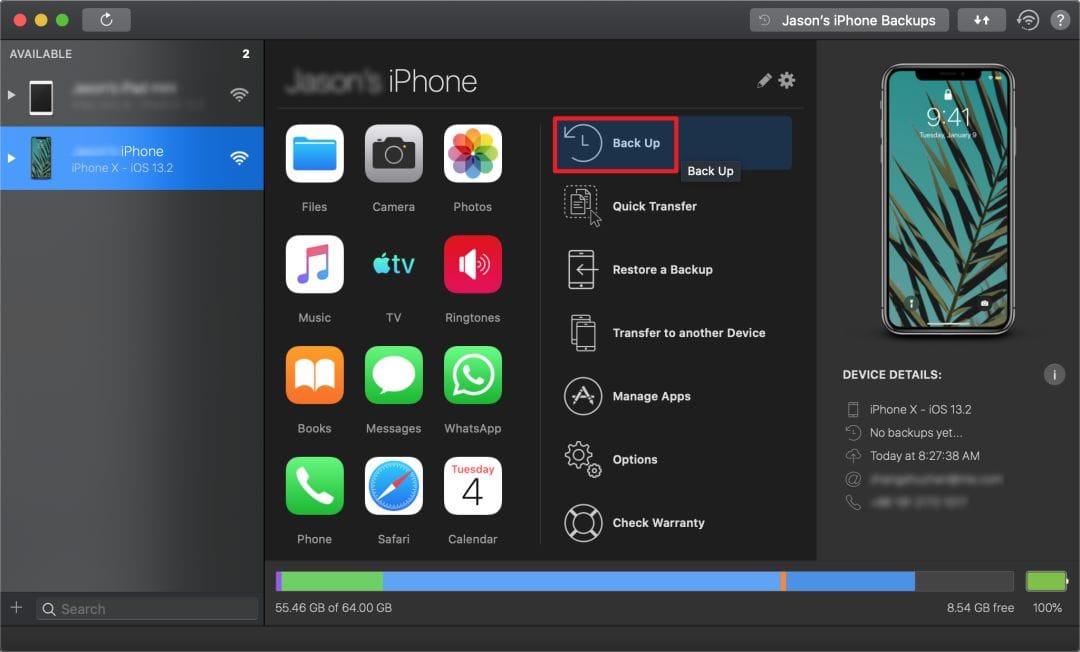iMazing 会询问一些备份的偏好设置,唯一需要注意的地方就是请 ** 务必确保 ** 您已经开启了 ** 加密备份 **(如果钥匙图标右侧变为圆点变为绿色则表示成功启用),因为这样备份出来的数据是完整的。否则你会丢失健康数据、Wi-Fi 密码等隐私信息。
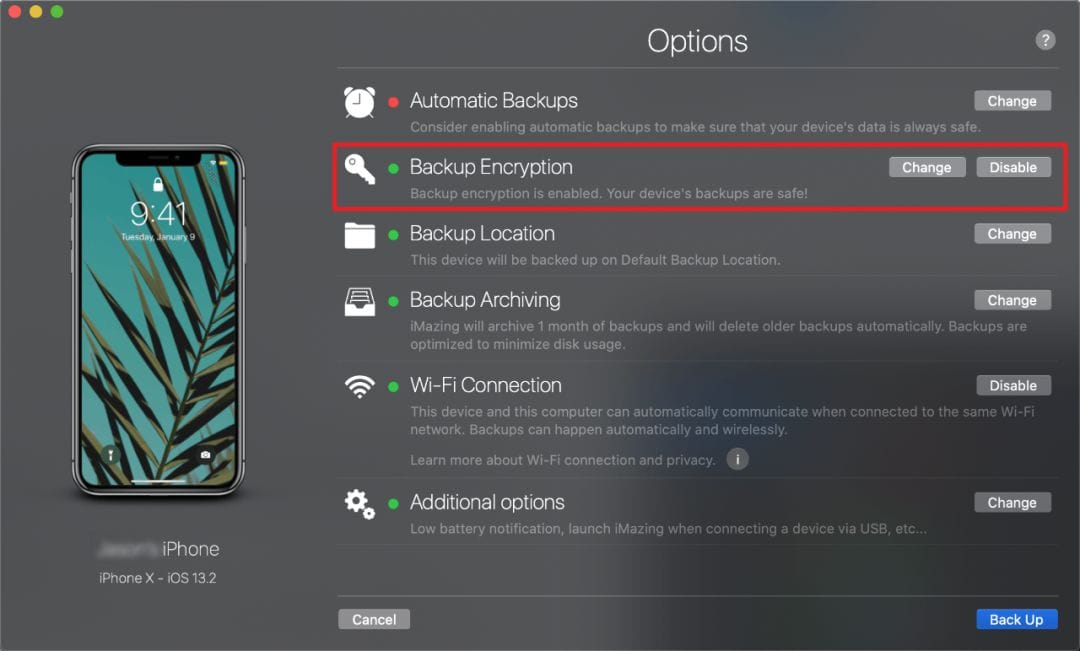点击右下角的备份按钮,开始漫长的数据备份过程,速度快慢取决于你手机的数据量。请尽量确保此过程中计算机不要休眠,数据线稳定连接。
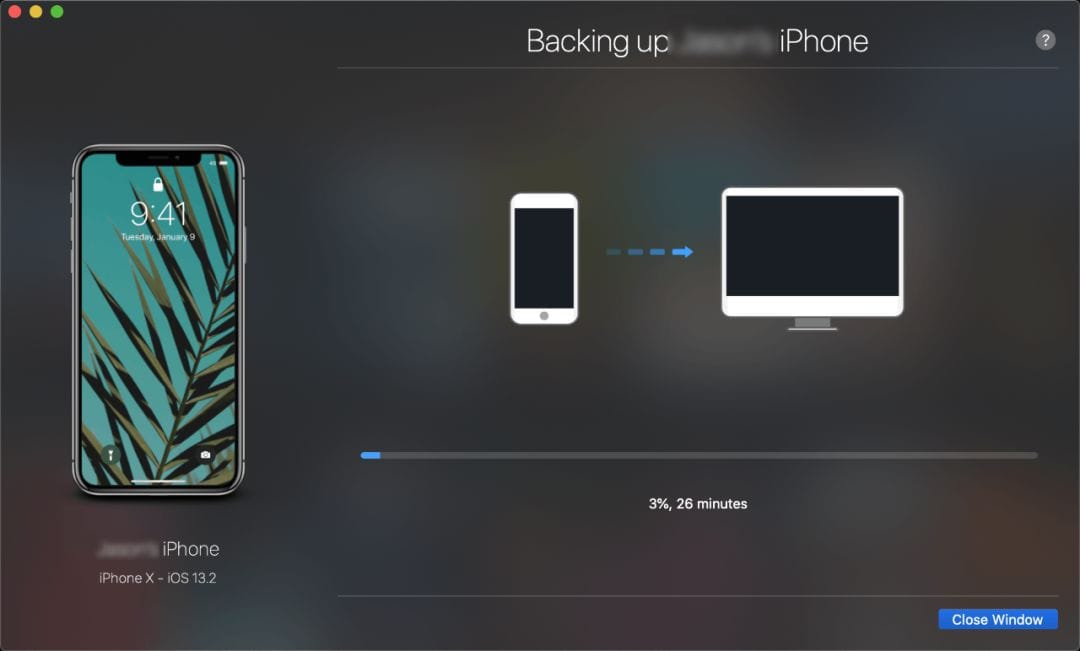
完成备份后,点击程序右上方的 “设备名称 的备份” 按钮,点击刚刚完成的备份,点击 “编辑” 按钮。
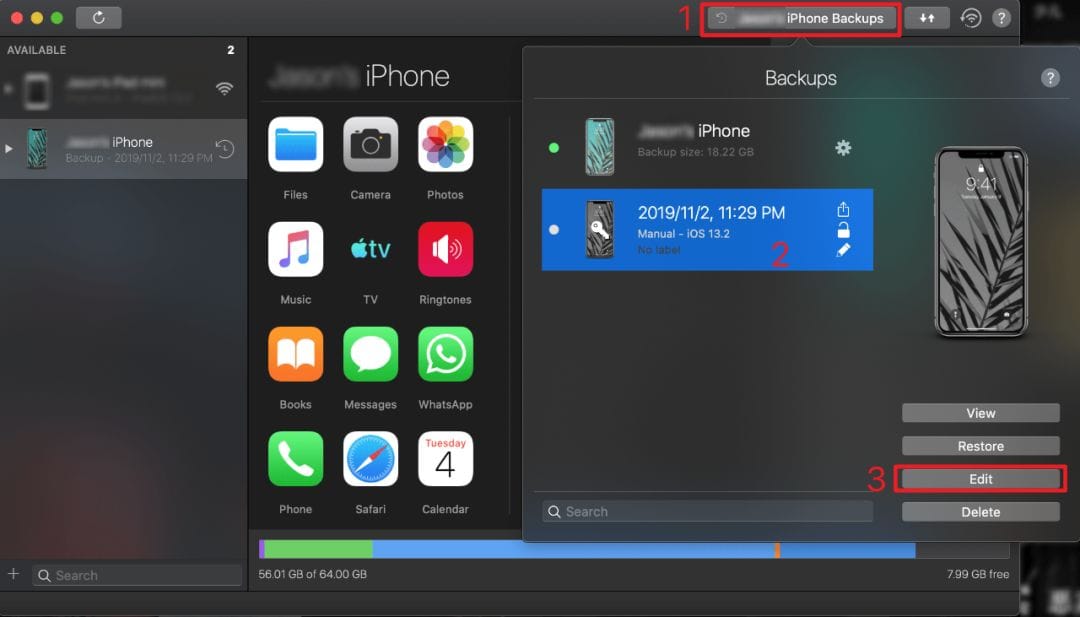iMazing 为了确保备份数据的安全,会要求你在编辑备份文件前创建备份的副本,并在这个副本基础上编辑。你可以在文本框内随意编辑一个副本备份的名字,然后点击 “继续”。iMazing 会花费一段时间拷贝并创建副本。
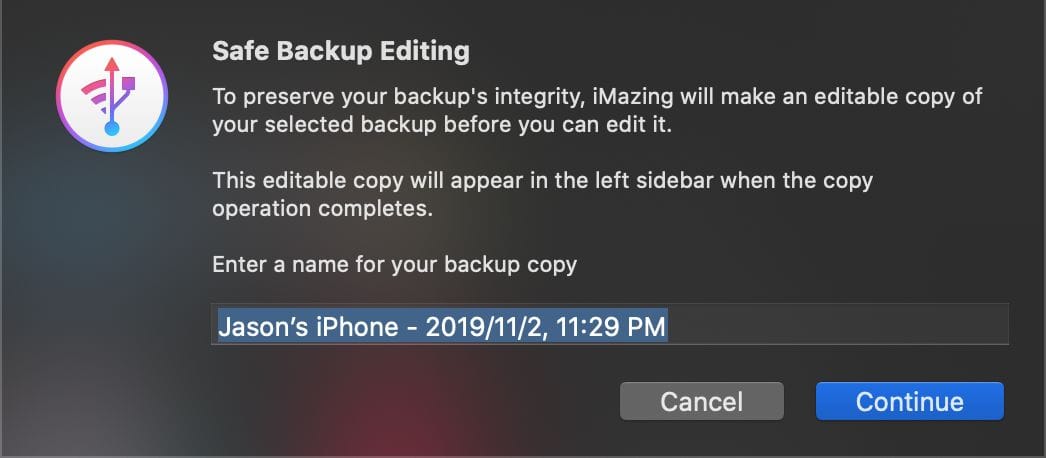完成副本创建后,可以在程序左侧一栏看到多出来一份可编辑的备份副本。点击选中,然后在右侧点击 “文件系统”。等待片刻 iMazing 需要加载备份文件系统列表。完成加载后,依次选择路径 Apps > AppDomain-com.apple.Maps >Library > Preferences,找到 com.apple.Maps.plist文件,把这个文件拖到桌面,或点击下方的复制到 Mac / Windows。
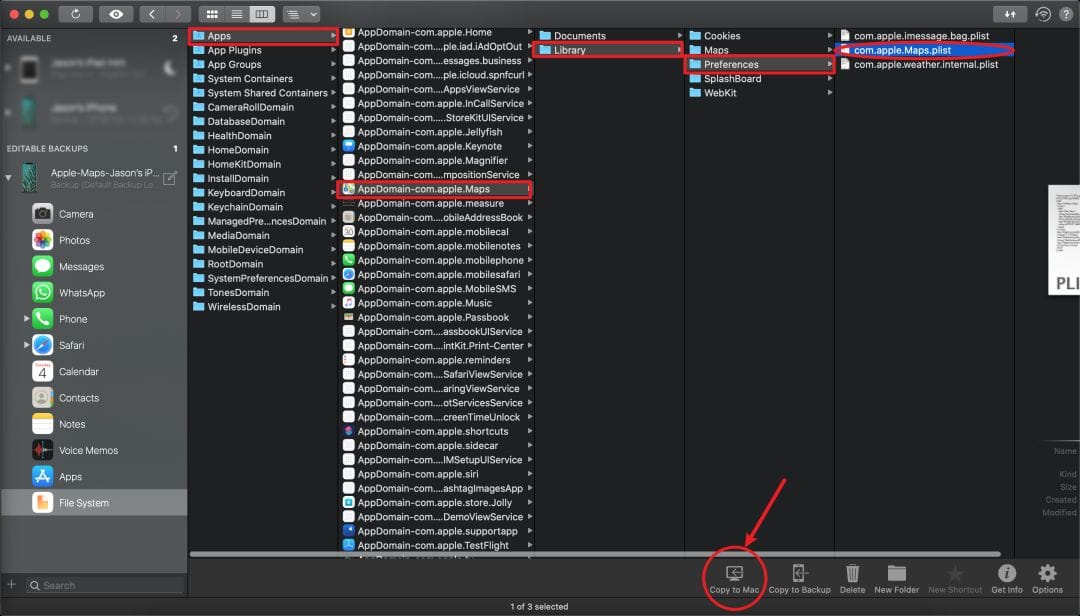使用之前提及的工具 PlistEdit Pro 或 plist Editor Pro 打开这个 plist 文件。点击 Root 一栏,然后点击窗口上方的 “New Child” 按钮添加子节点,并命名为 AppleLanguages,随后将右侧的 Class 属性改为 Array。
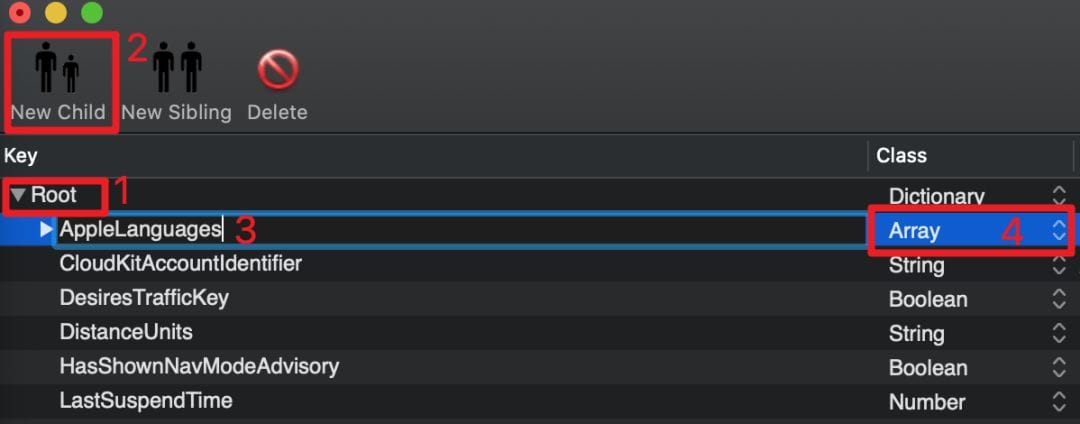选中刚刚创建好的 Array 类型的 AppleLanguages 子节点,继续点击 “New Child” 按钮。从 ** 最上至最下 ** 按照 ** 最首要至最次要 ** 的语言偏好输入。例如我首选是简体中文,那么编号 0 的项目,Value 就设置为 zh-Hans,如果是繁体中文,那就可以设置为 zh-Hant。全部完成后,类似下图所示(根据您个人语言偏好,可能与图片稍有出入)。如果不知道对应的语言标志如何书写,请参考 RFC 4646 《Tags for Identifying Languages》标准 。常用的一些标志如下:
- zh-Hans 简体中文
- zh-Hant 繁体中文
- en-US 美式英语
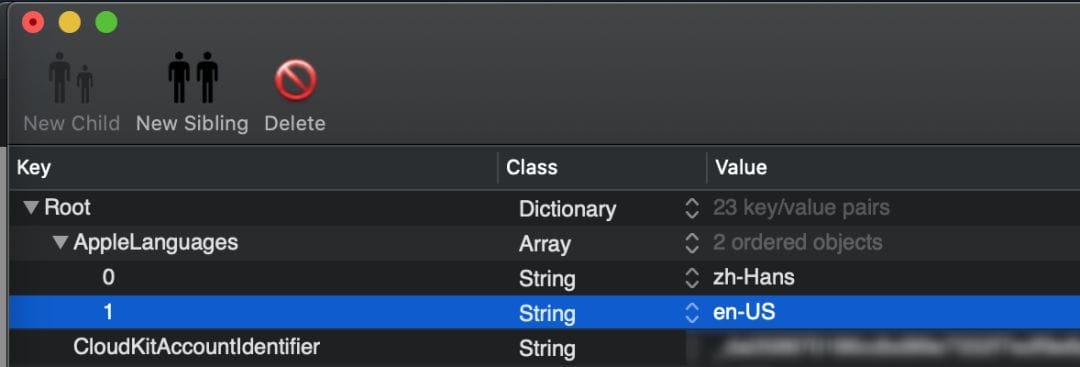
修改完成后保存文件。将文件拖拽回 iMazing 的原路径下并替换原文件。至此,替换工作完成。点击 iMazing 左侧的刚刚编辑好的备份,选择右侧功能栏的 “恢复至设备”。选择待恢复备份的设备后,按照软件引导完成数据恢复,这个过程的长短取决于备份的数据量,请耐心等待数据恢复结束。
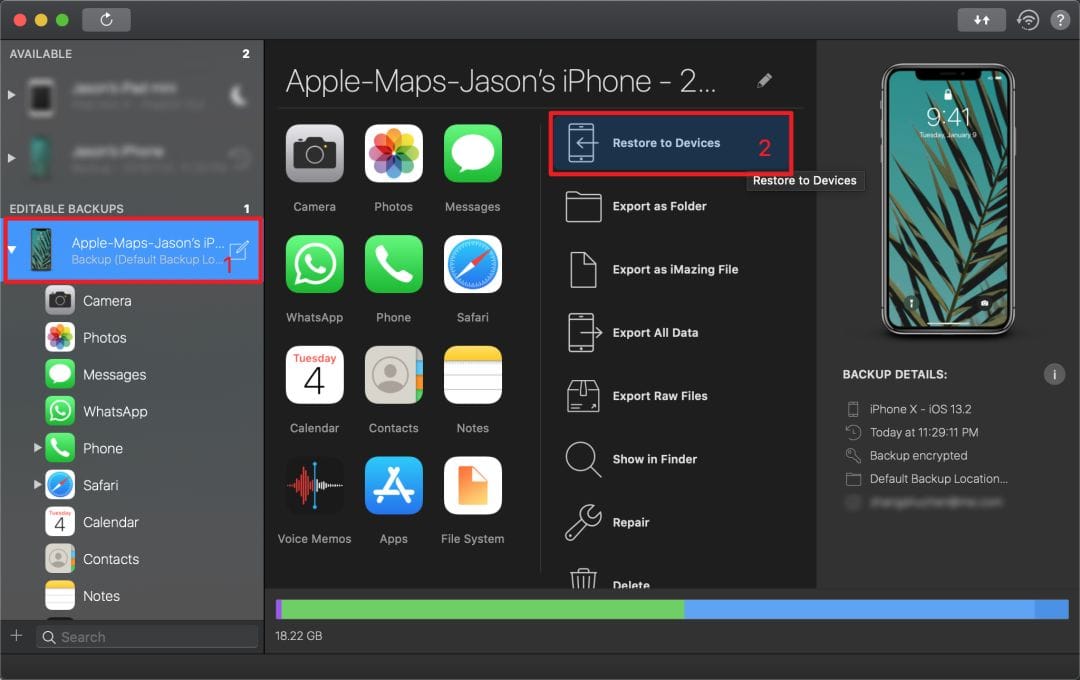完成恢复后,再次运行地图,可以发现系统自带的地图已经完全变成了中文,地点搜索结果也是全中文的。** 注意:如果你希望语音导航的语言也是中文,需要将系统设置中 Siri 的语言修改为中文。**
这个方法通杀系统 App,因为这利用了 iOS 13 系统的新特性——单独为 App 设置语言。iOS 13 会在运行 App 的瞬间检查语言偏好设置(AppleLanguages),检查用户是否单独为这个 App 分配了特殊语言,如果是,则会寻找对应的本地化语言。
例如你认为健康 App 存在很多专业术语晦涩难懂,那么可以用上文提及的同样方法修改 com.apple.Health.plist。这个方法还可以被 Finder / iCloud 备份,在下次还原系统时依然保留这一特性,非常实用。
不用去香港,就能激活 Apple Watch 心电图 (ECG) 和房颤 (A-Fib) 检测
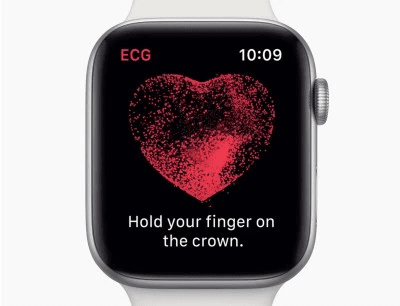
很多人麻烦朋友代购 Apple Watch 后,拿回大陆发现没法使用心电图(ECG)功能。手动激活的时候会提示你所在的区域不提供相关服务。这时候很多朋友会有一种手表白买了的感觉,大费周章找人代购结果最实用的功能却用不上。今天,我也给这个问题带来了解决方案。原理与上文类似,后文会详细解释。
** 注意:**
- ** 你的 Apple Watch 必须要在 ECG 功能开通的国家或地区购买(如:香港、美国等)。**
- ** 确保你的 iPhone 健康 App 中有数据记录,不限记录种类。 一般多少都会有记录,如:步数。只要不是空白的就行。**
- 关于房颤检测 (A-fib) 功能是否能成功激活,个人没有条件做大量实验验证,因为我早已经开启相关功能。请各位尝试后给我反馈,但是替换配置文件绝对不会损坏您的设备,请放心操作。
Apple Watch 激活 ECG 功能需要借助手机的验证,iPhone 会通过判断当前 SIM 卡的服务区域和当前定位的实际位置判断是否允许 Apple Watch 激活 ECG 功能。如果 iOS 认为用户符合激活条件,iOS 系统会向 Health App 的配置文件中创建两个标记,分别为HKAtrialFibrillationDetectionOnboardingCompleted 和HKElectrocardiogramOnboardingCompleted 表示 ECG 已经激活。如果你在 iCloud 开启了健康同步,这份配置文件最终会被备份至云端,跟随着你的 Apple ID。因此通过修改 iPhone 的配置文件也可以达成激活的效果。但是当你重置手机或删除 iCloud 健康记录后,这个功能也会随之失效,需要重新操作。
在上文的教程中,地图的配置文件包含较多隐私信息,而且每人的语言偏好不同,因此没法给出统一的方案。
但在这个教程中,激活的参数是一样的,不会因人而异。因此,为了避免大家错误修改配置,我已经将激活的 plist 打包,上传至我的私人服务器,下载 Hackl0us-ECG_A-fib.zip (转载备注:数字移民也复制了此文件,提供 备用下载。)
修改配置文件激活 ECG 和 Af
因为工作原理与 Apple Maps 的语言修改大同小异,因此这里的步骤会有大部分步骤重复上一教程操作。
- 取消 Apple Watch 和当前 iPhone 的配对。若您不知道如何取消配对,请参考 Apple 官方教程 《取消配对并抹掉 Apple Watch》,此步骤会擦除您 Apple Watch 的所有数据。
- 对 iPhone 进行一次完整的 ** 加密 ** 的数据备份,请重复上文教程的步骤 1 – 5。如果您刚刚已经进行过此操作,直接使用刚刚编辑过的备份即可,无需重新备份。
- 参考上文教程步骤 6,进入备份的
文件系统>HomeDomain>Library>Preferences文件夹下,将刚刚下载压缩包解压。将你希望对应开启功能所对应的配置文件拷贝并替换至备份文件中。
例如,如果你希望只开启 ECG,那么就将 ECG 文件夹下的 com.apple.private.health.heart-rhythm.plist 拷贝并替换到 Preferences 下。
参考上文教程步骤 9,还原你的 iPhone 数据。
iPhone 重启后,重新配对你的 Apple Watch。为确保成功激活,建议 ** 不要 ** 恢复 Apple Watch 的旧备份数据,而是设置为全新的 Apple Watch。
Apple Watch 配对后,ECG App 会自动安装。如果您发现该 App 一直没有完成安装,可以尝试重新启动 Apple Watch。如果依然无法解决问题,请重新配对 iPhone 和 Apple Watch,问题即可解决。
通过修改 iOS 的数据备份可以十分巧妙地实现很多功能或达到很多目的,不仅仅限于今天提及的两个用途。
早在 iOS 4.3.x 时代,就可以通过修改备份文件中, /Library/Preferences/com.apple.SpringBoard.plist 来开启 iPad 的隐藏多任务手势功能。
现在,你也可以通过修改备份文件来实现改写 App 的存档、运动 App 中的获得的徽章、清理移除备份中的垃圾数据等等。
希望今天的文章可以抛砖引玉,给予大家更多的灵感。
文章由 Hackl0us 原创,版权归 Hackl0us 所有。
未经本人授权不允许以任何形式传播、抄袭、二次编辑、转载。
作者:Hackl0us
部分图片来源:Apple (侵删)
Recommend
About Joyk
Aggregate valuable and interesting links.
Joyk means Joy of geeK